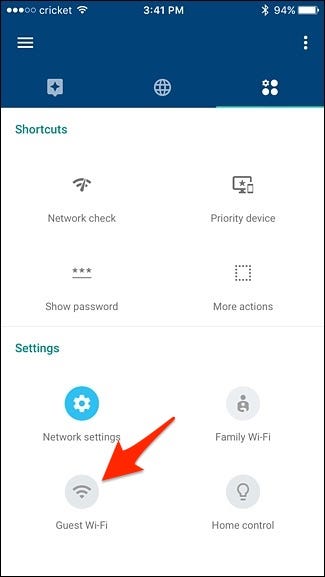ಪರಿವಿಡಿ
ಸಾಮಾನ್ಯವಾಗಿ, ಅತಿಥಿಗಳು ನಿಮ್ಮ ಮನೆಗೆ ಬಂದಾಗ ಮತ್ತು ನಿಮ್ಮ ವೈಫೈ ಪಾಸ್ವರ್ಡ್ ಕೇಳುತ್ತಾರೆ. ಅವರಿಗೆ ಇಂಟರ್ನೆಟ್ಗೆ ಪ್ರವೇಶವನ್ನು ನೀಡುವಲ್ಲಿ ನಿಮಗೆ ಯಾವುದೇ ಸಮಸ್ಯೆ ಇಲ್ಲ, ಆದರೆ ನೆಟ್ವರ್ಕ್ನಲ್ಲಿರುವ ಎಲ್ಲಾ ಹಂಚಿದ ಕಂಪ್ಯೂಟರ್ಗಳು ಮತ್ತು ಡಾಕ್ಯುಮೆಂಟ್ಗಳನ್ನು ಅವರು ಪ್ರವೇಶಿಸಲು ನೀವು ಬಯಸುವುದಿಲ್ಲ.
ನಿಮ್ಮ ಸ್ನೇಹಿತರು ಅಥವಾ ಸಂದರ್ಶಕರಿಗಾಗಿ Google Wi Fi ನಲ್ಲಿ ನೀವು wi fi ಅತಿಥಿ ನೆಟ್ವರ್ಕ್ ಅನ್ನು ರಚಿಸಬಹುದು, ಇದು ಸುಲಭ ಮತ್ತು ನೇರ ಮಾರ್ಗವಾಗಿದೆ. ನಿಮ್ಮ ಸಂಪರ್ಕಿತ ಸಾಧನಗಳಿಗೆ ಸಂಭಾವ್ಯವಾಗಿ ಪ್ರವೇಶವನ್ನು ನೀಡದೆಯೇ ಇಂಟರ್ನೆಟ್ಗೆ ಸಂಪರ್ಕಿಸಲು ಈ ನೆಟ್ವರ್ಕ್ ಅವರಿಗೆ ಅನುಮತಿಸುತ್ತದೆ.
ವಿಷಯಗಳ ಪಟ್ಟಿ
- ಅತಿಥಿ ವೈ ಫೈ ನೆಟ್ವರ್ಕ್ನಿಂದ ರಕ್ಷಣೆ
- ಇದು ಹೇಗೆ ಕೆಲಸ ಮಾಡುತ್ತದೆ?
- Google ವೈ ಫೈ ಅತಿಥಿ ನೆಟ್ವರ್ಕ್ ಸೆಟಪ್
- ಅತಿಥಿ ನೆಟ್ವರ್ಕ್ನ ಪ್ರಯೋಜನ
- Google ಅತಿಥಿ ವೈಫೈ ಪಾಸ್ವರ್ಡ್ ಅನ್ನು ಹೇಗೆ ಬದಲಾಯಿಸುವುದು
- Google Wifi ಬೆಂಬಲ
- ತೀರ್ಮಾನ
ಅತಿಥಿ ವೈ ಫೈ ನೆಟ್ವರ್ಕ್ನಿಂದ ರಕ್ಷಣೆ
ಸರಿ, ನಿಮ್ಮ ಮನೆಯ ಸಾಧನಗಳನ್ನು ವೈರಸ್ಗಳು ಮತ್ತು ಇತರ ಬೆದರಿಕೆಗಳಿಂದ ರಕ್ಷಿಸಲು ನೀವು ಬಯಸಿದರೆ, ನೀವು ಅತಿಥಿ ವೈಫೈ ನೆಟ್ವರ್ಕ್ ಅನ್ನು ಹೊಂದಿಸಬೇಕಾಗುತ್ತದೆ. ಇದು ಅತಿಥಿ ಫೋನ್ಗಳು ಮತ್ತು ಕಂಪ್ಯೂಟರ್ಗಳಿಂದ ನಿಮ್ಮನ್ನು ಉಳಿಸುವುದಲ್ಲದೆ, ನಿಮ್ಮ ಸ್ವಂತ ಸಂಪರ್ಕಿತ ಸಾಧನಗಳ ವಿರುದ್ಧವೂ ನಿಮ್ಮನ್ನು ರಕ್ಷಿಸುತ್ತದೆ.
ಸುಧಾರಿತ ಭದ್ರತೆ
ದುರುದ್ದೇಶಪೂರಿತ ವಿಷಯ ಮತ್ತು ಹ್ಯಾಕ್ ದಾಳಿಗಳ ವಿರುದ್ಧ ಉತ್ತಮ ಭದ್ರತೆಯನ್ನು ಒದಗಿಸಲು ಅತಿಥಿ ವೈ ಫೈ ನೆಟ್ವರ್ಕ್ ಅನ್ನು ಬಳಸಲು ತಜ್ಞರು ಶಿಫಾರಸು ಮಾಡುತ್ತಾರೆ. ಪ್ರಮುಖ Google wifi ನೆಟ್ವರ್ಕ್ನಲ್ಲಿರುವ ನಿಮ್ಮ ಸಾಧನಗಳು ಸುರಕ್ಷಿತವಾಗಿ ಉಳಿಯುತ್ತವೆ ಮತ್ತು ಹ್ಯಾಕರ್ಗೆ ಸೀಮಿತ ಡೇಟಾ ಮತ್ತು ಮಾಹಿತಿ ಮಾತ್ರ ಲಭ್ಯವಿರುತ್ತದೆ.
ಸಹ ನೋಡಿ: ನಿಮ್ಮ ಪನೋರಮಿಕ್ ವೈಫೈ ಕೆಲಸ ಮಾಡದಿದ್ದಾಗ ಮಾಡಬೇಕಾದ 8 ಕೆಲಸಗಳುಸುರಕ್ಷತಾ ಬೆದರಿಕೆಗಳು
ನೆಟ್ವರ್ಕ್ ವರ್ಮ್ಗಳು ಅಥವಾ ಮಾಲ್ವೇರ್ನಂತಹ ಬೆದರಿಕೆಗಳು ಒಂದರಿಂದ ತ್ವರಿತವಾಗಿ ಹರಡಬಹುದುಅದೇ ನೆಟ್ವರ್ಕ್ನಲ್ಲಿ ಇನ್ನೊಬ್ಬರಿಗೆ ಕಂಪ್ಯೂಟರ್. ಅತಿಥಿ ನೆಟ್ವರ್ಕ್ ಈ ಭದ್ರತಾ ಬೆದರಿಕೆಗಳಿಂದ ಪ್ರಾಥಮಿಕ ಹೋಮ್ ನೆಟ್ವರ್ಕ್ ಅನ್ನು ರಕ್ಷಿಸುತ್ತದೆ ಮತ್ತು ಮತ್ತೊಂದು ಭದ್ರತಾ ರಕ್ಷಣೆ ಮಟ್ಟವನ್ನು ಒದಗಿಸುತ್ತದೆ.
ಪಾಸ್ವರ್ಡ್
ರಕ್ಷಣೆಯ ಉದ್ದೇಶಗಳಿಗಾಗಿ, ನಿಮ್ಮ ಪ್ರಾಥಮಿಕ ವೈ ಫೈ ನೆಟ್ವರ್ಕ್ಗಾಗಿ ನೀವು ಯಾವಾಗಲೂ ಬಲವಾದ ಪಾಸ್ವರ್ಡ್ಗಳನ್ನು ರಚಿಸುತ್ತೀರಿ. ನಿಮ್ಮ ಅತಿಥಿ ವೈ ಫೈ ನೆಟ್ವರ್ಕ್ಗಾಗಿ ನೀವು ಸರಳವಾದ ಪಾಸ್ವರ್ಡ್ ಅನ್ನು ರಚಿಸಬಹುದು ಅದು ನಿಮ್ಮ ಪಾಸ್ವರ್ಡ್ ಅನ್ನು ಯಾರೊಂದಿಗಾದರೂ ನೆನಪಿಟ್ಟುಕೊಳ್ಳಲು ಮತ್ತು ಹಂಚಿಕೊಳ್ಳಲು ಸುಲಭವಾಗುತ್ತದೆ. ಪ್ರಾಥಮಿಕ ನೆಟ್ವರ್ಕ್ಗೆ ಸಂಪರ್ಕಗೊಂಡಿರುವ ಸಾಧನಗಳ ಮೇಲೆ ಪರಿಣಾಮ ಬೀರದಂತೆ ನೀವು ಅತಿಥಿ ವೈ ಫೈ ಪಾಸ್ವರ್ಡ್ ಅನ್ನು ನಿಯಮಿತವಾಗಿ ಬದಲಾಯಿಸಬಹುದು.
ಪ್ರವೇಶ ನಿರ್ಬಂಧ
ಅತಿಥಿ ವೈ ಫೈ ನೆಟ್ವರ್ಕ್ ನಿಮ್ಮ ಅತಿಥಿಗಳಿಗೆ ದ್ವಿತೀಯ ಇಂಟರ್ನೆಟ್ ಸಂಪರ್ಕಗಳಿಗೆ ಪ್ರವೇಶವನ್ನು ನೀಡುತ್ತದೆ ಮತ್ತು ಅವರು ಎಲ್ಲಿ ಮಾಡಬಹುದು ಸರ್ಫ್ ಮಾಡಿ, ಚಾಟ್ ಮಾಡಿ, ಇಮೇಲ್ ಪರಿಶೀಲಿಸಿ ಮತ್ತು ಸ್ಟ್ರೀಮ್ ಮಾಡಿ. ಆದರೆ ನಿಮ್ಮ ಡೇಟಾ, ಮಾಹಿತಿ ಮತ್ತು ಫೈಲ್ಗಳನ್ನು ಸಂಗ್ರಹಿಸಲಾಗಿರುವ ನಿಮ್ಮ ಪ್ರಾಥಮಿಕ ನೆಟ್ವರ್ಕ್ಗೆ ಪ್ರವೇಶ ಪಡೆಯಲು ಅವರಿಗೆ ಸಾಧ್ಯವಾಗುವುದಿಲ್ಲ.
ಬ್ಯಾಂಡ್ವಿಡ್ತ್ ನಿಯಂತ್ರಣ
ಈ ವೈ ಫೈ ಕವರೇಜ್ನಲ್ಲಿ, ನೀವು ಇಂಟರ್ನೆಟ್ ವೇಗವನ್ನು ಮಿತಿಗೊಳಿಸಬಹುದು ಅತಿಥಿಗಳಿಗೆ ಲಭ್ಯವಿದೆ ಮತ್ತು ನಿಮ್ಮ ಸ್ವಂತ ಸಾಧನಗಳಲ್ಲಿ ನಿಮ್ಮ ತಡೆರಹಿತ ನೆಟ್ವರ್ಕ್ ಕಾರ್ಯಕ್ಷಮತೆ ಮತ್ತು ವೇಗವನ್ನು ನೀವು ಆನಂದಿಸಬಹುದು.
ಇದು ಹೇಗೆ ಕೆಲಸ ಮಾಡುತ್ತದೆ?
ಒಮ್ಮೆ ನೀವು ಹೊಸ ಅತಿಥಿ ನೆಟ್ವರ್ಕ್ ಅನ್ನು ರಚಿಸಿದರೆ, ಸಾಧನಗಳು ಇಂಟರ್ನೆಟ್ಗೆ ಪ್ರವೇಶವನ್ನು ಪಡೆಯುವ ದ್ವಿತೀಯ ನೆಟ್ವರ್ಕ್ಗಾಗಿ ನೀವು ಪ್ರತ್ಯೇಕ ಪ್ರವೇಶ ಬಿಂದುವನ್ನು ಮಾಡಿದ್ದೀರಿ ಎಂದರ್ಥ. ಈ ನೆಟ್ವರ್ಕ್ ಪ್ರತ್ಯೇಕ SSID ಮತ್ತು ಪಾಸ್ವರ್ಡ್ ಅನ್ನು ಹೊಂದಿದೆ, ಇದು ಪ್ರಮುಖ ನೆಟ್ವರ್ಕ್ಗಿಂತ ಸಂಪೂರ್ಣವಾಗಿ ಭಿನ್ನವಾಗಿದೆ. ನಿಮ್ಮ ಸ್ನೇಹಿತರು ನಿಮ್ಮ Google wifi ಗೆ ಸಂಪರ್ಕಿಸಿದಾಗಲೆಲ್ಲಾ, ಅವರು ದ್ವಿತೀಯ ನೆಟ್ವರ್ಕ್ ಅನ್ನು ಬಳಸುವುದನ್ನು ಕಂಡುಕೊಳ್ಳುತ್ತಾರೆಹೆಸರು.
ನೀವು ಅವರಿಗೆ ಅತಿಥಿ ಹೆಸರು ಮತ್ತು ಪಾಸ್ವರ್ಡ್ ಅನ್ನು ಹಸ್ತಾಂತರಿಸಬಹುದು ಮತ್ತು ಒಮ್ಮೆ ಅವರು ನೆಟ್ವರ್ಕ್ನೊಂದಿಗೆ ಸಂಪರ್ಕವನ್ನು ಸ್ಥಾಪಿಸಿ ಮತ್ತು ಆನ್ಲೈನ್ಗೆ ಬಂದರೆ, ಅವರು ಸ್ಮಾರ್ಟ್ ಟಿವಿ, ಕ್ರೋಮ್ಕಾಸ್ಟ್ ಮತ್ತು ಅವರ ಸ್ಮಾರ್ಟ್ಫೋನ್ನಂತಹ ಸಾಧನಗಳನ್ನು ಬಳಸಬಹುದು. ಯಾವುದೇ ನೆಟ್ವರ್ಕ್ ಬೆದರಿಕೆಗಳ ಬಗ್ಗೆ ನೀವು ಚಿಂತಿಸಬೇಕಾಗಿಲ್ಲ.
ಸಹ ನೋಡಿ: ವೈಫೈ ಹಾಟ್ಸ್ಪಾಟ್ ಅನ್ನು ಪರಿಹರಿಸಲು 16 ಮಾರ್ಗಗಳು, ಕೆಲಸದ ಸಮಸ್ಯೆ ಅಲ್ಲGoogle wi fi ಅತಿಥಿ ನೆಟ್ವರ್ಕ್ ಸೆಟಪ್
Google wi fi ನಲ್ಲಿ ಅತಿಥಿ ನೆಟ್ವರ್ಕ್ ಸೆಟಪ್ ಅನ್ನು ರಚಿಸಲು, ನೀವು ಕೆಳಗಿನ ಹಂತಗಳನ್ನು ಅನುಸರಿಸಬೇಕು:
- ನಿಮ್ಮ ಟ್ಯಾಬ್ಲೆಟ್ ಅಥವಾ ಫೋನ್ನಲ್ಲಿ ನಿಮ್ಮ Google wifi ಅಪ್ಲಿಕೇಶನ್ ತೆರೆಯಿರಿ.
- ಸೆಟ್ಟಿಂಗ್ಗಳು ಗೇರ್ ಐಕಾನ್ ಮೇಲೆ ಟ್ಯಾಪ್ ಮಾಡಿ.
- ನಂತರ ಪರದೆಯ ಕೆಳಭಾಗದಲ್ಲಿರುವ ಅತಿಥಿ ವೈಫೈ ಮೇಲೆ ಕ್ಲಿಕ್ ಮಾಡಿ.
- ಇನ್ ಕೆಳಗಿನ ಬಲಭಾಗದಲ್ಲಿ, ಮುಂದೆ ಟ್ಯಾಪ್ ಮಾಡಿ.
- ಇಲ್ಲಿ ನೀವು ನಿಮ್ಮ ಅತಿಥಿಯ ವೈ ಫೈ ನೆಟ್ವರ್ಕ್ಗೆ ಹೆಸರನ್ನು ನೀಡಬೇಕು ಮತ್ತು ಪಾಸ್ವರ್ಡ್ ಅನ್ನು ರಚಿಸಬೇಕು, ನಂತರ ಮುಂದೆ ಅನ್ನು ಟ್ಯಾಪ್ ಮಾಡಬೇಕು.
- ಈ ಪರದೆಯಲ್ಲಿ, ನೀವು ಅನುಮತಿಸಬಹುದು ಆಯ್ಕೆಮಾಡಿದ ಸಾಧನಗಳನ್ನು ಪ್ರವೇಶಿಸಲು ಅತಿಥಿ wi fi ನೆಟ್ವರ್ಕ್. ನೀವು ಶೇಖರಣಾ ಡ್ರೈವ್ ಹೊಂದಿದ್ದರೆ ನೀವು ಪಟ್ಟಿಯಿಂದ ಸಾಧನಗಳನ್ನು ಆಯ್ಕೆ ಮಾಡಬಹುದು. ಈಗ ಅವರು ಬಯಸಿದಾಗ ಈ ಡ್ರೈವ್ ಅನ್ನು ಪ್ರವೇಶಿಸಬಹುದು.
- ಸಾಧನವನ್ನು ಆಯ್ಕೆ ಮಾಡಿದ ನಂತರ, ರಚಿಸು ಬಟನ್ ಅನ್ನು ಟ್ಯಾಪ್ ಮಾಡಿ ಅಥವಾ ಹಾಗೆ ಮಾಡಲು ನಿಮಗೆ ಆಸಕ್ತಿ ಇಲ್ಲದಿದ್ದರೆ ಸ್ಕಿಪ್ .
- ನೆಟ್ವರ್ಕ್ ರಚಿಸಲು ಇದು ಕೆಲವು ಸೆಕೆಂಡುಗಳನ್ನು ತೆಗೆದುಕೊಳ್ಳುತ್ತದೆ.
- ಮುಂದಿನ ಪರದೆಯಲ್ಲಿ, ಒಮ್ಮೆ ಅದು ಅತಿಥಿ ನೆಟ್ವರ್ಕ್ ಅನ್ನು ರಚಿಸಿದರೆ, ನಂತರ ಮುಗಿದಿದೆ ಬಟನ್ ಆಯ್ಕೆಮಾಡಿ.
- ಕೊನೆಯ ಪರದೆಯಲ್ಲಿ, ನೀವು ಇಮೇಲ್ ಅಥವಾ ಪಠ್ಯದ ಮೂಲಕ ಬಯಸಿದರೆ ಇತರ ಬಳಕೆದಾರರೊಂದಿಗೆ ನಿಮ್ಮ ಅತಿಥಿ ನೆಟ್ವರ್ಕ್ ಮಾಹಿತಿಯನ್ನು S ಹರೇ ಆಯ್ಕೆಯನ್ನು ಕಾಣಬಹುದು.
ದಿ ಅತಿಥಿ ನೆಟ್ವರ್ಕ್ನ ಪ್ರಯೋಜನ
ಇದು ಬಹಳ ಪ್ರಯೋಜನಕಾರಿಯಾಗಿದೆನೆಟ್ವರ್ಕ್ನ ಮಾಲೀಕರು ಮತ್ತು ಅದನ್ನು ಬಳಸುವ ಬಳಕೆದಾರರು. ಅತಿಥಿ ನೆಟ್ವರ್ಕ್ಗಳು ಅದರ ಕಾನ್ಫಿಗರೇಶನ್ಗೆ ಅನುಗುಣವಾಗಿ ವೆಬ್ನಲ್ಲಿ ಇಂಟರ್ನೆಟ್ ಮತ್ತು ಸ್ಥಳೀಯ ಸಂಪನ್ಮೂಲಗಳನ್ನು ಪ್ರವೇಶಿಸಲು ಬಳಕೆದಾರರನ್ನು ಅನುಮತಿಸುತ್ತದೆ. ಅತಿಥಿ ನೆಟ್ವರ್ಕ್ಗಳು ಭದ್ರತಾ ಮಟ್ಟವನ್ನು ಹೆಚ್ಚಿಸುತ್ತವೆ ಏಕೆಂದರೆ ಮಾಲೀಕರು ಅತಿಥಿಗಳು ಏನು ಪ್ರವೇಶಿಸಬಹುದು ಎಂಬುದನ್ನು ನಿರ್ಬಂಧಿಸಬಹುದು.
ಉದಾಹರಣೆಗೆ, ಮಾಲೀಕರು ಅತಿಥಿಯನ್ನು ಇಂಟರ್ನೆಟ್ಗೆ ಪ್ರವೇಶಿಸಲು ಅನುಮತಿಸಬಹುದು ಆದರೆ ಸ್ಥಳೀಯ ಸಂಪನ್ಮೂಲಗಳನ್ನು ಅಲ್ಲ. ಅತಿಥಿ ಸಾಧನದಿಂದ ಪ್ರವೇಶಿಸಬಹುದಾದ ಹುಳುಗಳ ಹರಡುವಿಕೆಯನ್ನು ತಡೆಗಟ್ಟುವುದು ಸುರಕ್ಷಿತವಾಗಿದೆ. ನಿರ್ವಾಹಕರ ದೃಷ್ಟಿಕೋನದಿಂದ, ಅತಿಥಿ ನೆಟ್ವರ್ಕ್ ಸಂದರ್ಶಕರಿಗೆ ಪ್ರಾಥಮಿಕ ವೈ ಫೈ ನೆಟ್ವರ್ಕ್ ಪಾಸ್ವರ್ಡ್ ನೀಡದೆ ನೆಟ್ವರ್ಕ್ ಶ್ರೇಣಿಯನ್ನು ವಿಸ್ತರಿಸುತ್ತದೆ.
Google ಅತಿಥಿ ವೈಫೈ ಪಾಸ್ವರ್ಡ್ ಅನ್ನು ಹೇಗೆ ಬದಲಾಯಿಸುವುದು
ನೀವು ಬದಲಾಯಿಸಲು ಬಯಸುತ್ತೀರಿ ಎಂದು ಭಾವಿಸೋಣ ನಿಮ್ಮ ಅತಿಥಿ ವೈಫೈ ಪಾಸ್ವರ್ಡ್. ನಿಮ್ಮ ಪ್ರಾಥಮಿಕ ವೈಫೈ ನೆಟ್ವರ್ಕ್ ಅನ್ನು ಬದಲಾಯಿಸುವುದಕ್ಕಿಂತ ಇದು ತುಂಬಾ ಸರಳವಾಗಿದೆ ಮತ್ತು ಸುಲಭವಾಗಿದೆ ಏಕೆಂದರೆ ನಿಮ್ಮ ಮನೆಯಲ್ಲಿರುವ ಎಲ್ಲಾ ಸಾಧನಗಳು ಅದರೊಂದಿಗೆ ಸಂಪರ್ಕ ಹೊಂದಿವೆ.
ನಿಮ್ಮ ಪಾಸ್ವರ್ಡ್ ಅನ್ನು ನಿಮ್ಮ ನೆರೆಹೊರೆಯವರು ಅಥವಾ ಸ್ನೇಹಿತರೊಂದಿಗೆ ನೀವು ಹಂಚಿಕೊಂಡಿರಬಹುದು ಮತ್ತು ನಂತರ ಅದನ್ನು ಬದಲಾಯಿಸಲು ಬಯಸಬಹುದು. ಅಥವಾ ಬೇರೊಬ್ಬರು ಇದಕ್ಕೆ ಪ್ರವೇಶವನ್ನು ಪಡೆದಿದ್ದಾರೆ ಎಂದು ನೀವು ಅನುಮಾನಿಸುತ್ತೀರಿ. ಅತಿಥಿ ವೈ ಫೈ ಪಾಸ್ವರ್ಡ್ ಅನ್ನು ಬದಲಾಯಿಸುವುದು ವೈ ಫೈ ಪಾಯಿಂಟ್ಗಳಿಗೆ ಅವರ ಪ್ರವೇಶವನ್ನು ನಿರ್ಬಂಧಿಸಲು ಅನುಕೂಲಕರ ಮಾರ್ಗವಾಗಿದೆ.
ನೀವು Google Wifi ಅಪ್ಲಿಕೇಶನ್ ಮೂಲಕ ಅತಿಥಿ wi fi ಪಾಸ್ವರ್ಡ್ ಅನ್ನು ಬದಲಾಯಿಸಬಹುದು. Google wifi ಅಪ್ಲಿಕೇಶನ್ನಲ್ಲಿ:
- Google wifi ಅಪ್ಲಿಕೇಶನ್ನಲ್ಲಿ, ಅತಿಥಿ ನೆಟ್ವರ್ಕ್ಗೆ ಹೋಗಿ.
- ನೆಟ್ವರ್ಕ್ ಹೆಸರನ್ನು ಆಯ್ಕೆಮಾಡಿ, ನಂತರ ಸಂಪಾದಿಸು
- ಪಾಸ್ವರ್ಡ್ ಬದಲಾಯಿಸಿ<4 ಟ್ಯಾಪ್ ಮಾಡಿ>
- ಸೇವ್ ಮೇಲೆ ಟ್ಯಾಪ್ ಮಾಡಿ
Google Wifi ಬೆಂಬಲ
ನೀವು Google ಸಹಾಯಕಕ್ಕಾಗಿ ಹುಡುಕುತ್ತಿದ್ದರೆ ಮತ್ತು ಯಾವುದೇ ತಾಂತ್ರಿಕತೆಯನ್ನು ಎದುರಿಸುತ್ತಿದ್ದರೆGoogle wifi ನೆಟ್ವರ್ಕ್ಗೆ ಸಂಬಂಧಿಸಿದ ಸಮಸ್ಯೆ, ನಿಮ್ಮ Google Home ಅಪ್ಲಿಕೇಶನ್ ಅಥವಾ Google Wifi ಅಪ್ಲಿಕೇಶನ್ ತೆರೆಯಿರಿ ಮತ್ತು ಅಪ್ಲಿಕೇಶನ್ನ ಮೇಲಿನ ಎಡ ಮೂಲೆಯಲ್ಲಿರುವ ಮೂರು ಸಾಲುಗಳನ್ನು ಟ್ಯಾಪ್ ಮಾಡಿ. ಈಗ ನೀವು ಮೆನುವಿನಲ್ಲಿ ವೈಫೈ ಕೇರ್ ಸಪೋರ್ಟ್ ಆಯ್ಕೆಯನ್ನು ನೋಡುತ್ತೀರಿ. ಈ ಆಯ್ಕೆಯಿಂದ ಇಮೇಲ್ ಮತ್ತು ಫೋನ್ ಸಂಖ್ಯೆಗಳ ಮೂಲಕ Google ಗ್ರಾಹಕ ಬೆಂಬಲವನ್ನು ಸಂಪರ್ಕಿಸಲು ನೀವು ಲಿಂಕ್ ಅನ್ನು ಕಾಣಬಹುದು.
ತೀರ್ಮಾನ
ಮನೆಯಲ್ಲಿ ಅತಿಥಿ ನೆಟ್ವರ್ಕ್ ಸೆಟಪ್ ಮತ್ತು ಅದರ ಎಲ್ಲಾ ಉದ್ದೇಶಗಳನ್ನು ಹೇಗೆ ರಚಿಸುವುದು ಎಂದು ಈಗ ನಿಮಗೆ ತಿಳಿದಿದೆ. ಪ್ರಮುಖ ನೆಟ್ವರ್ಕ್ನಲ್ಲಿ ನಿಮ್ಮ ವೈಯಕ್ತಿಕ ಮಾಹಿತಿ ಮತ್ತು ಡೇಟಾದೊಂದಿಗೆ ಹಸ್ತಕ್ಷೇಪ ಮಾಡದೆಯೇ ನಿಮ್ಮ ಸ್ನೇಹಿತರು Google Wifi ಅತಿಥಿ ನೆಟ್ವರ್ಕ್ ಮೂಲಕ ಇಂಟರ್ನೆಟ್ ಸಂಪರ್ಕವನ್ನು ಪಡೆಯಬಹುದು. ನಿಮ್ಮ ಸ್ಥಳದಲ್ಲಿ ನೀವು ಪಾರ್ಟಿ ಅಥವಾ ಕುಟುಂಬ ಭೇಟಿಯನ್ನು ಹೊಂದಿದ್ದರೆ, ಈ ನೆಟ್ವರ್ಕ್ ಇಂಟರ್ನೆಟ್ಗೆ ಸುಗಮ ಮತ್ತು ತಕ್ಷಣದ ಪ್ರವೇಶವನ್ನು ನೀಡುತ್ತದೆ.
ನಿಮ್ಮ ವಿಶ್ವಾಸಾರ್ಹ ಸ್ನೇಹಿತರಿಗೆ ನಿಮ್ಮ ಪ್ರಾಥಮಿಕ ನೆಟ್ವರ್ಕ್ಗೆ ಸಂಪರ್ಕಿಸಲು ನೀವು ಇನ್ನೂ ಅನುಮತಿಸಬಹುದು ಮತ್ತು ಯಾರೂ ಬಳಸದೇ ಇರುವಾಗ ಬ್ಯಾಂಡ್ವಿಡ್ತ್ನ ಸೂಕ್ತ ಬಳಕೆಯನ್ನು ಖಚಿತಪಡಿಸಿಕೊಳ್ಳಲು ಅತಿಥಿ ನೆಟ್ವರ್ಕ್ ಆಫ್ ಮಾಡಬಹುದು.